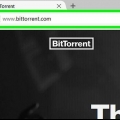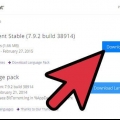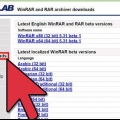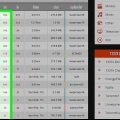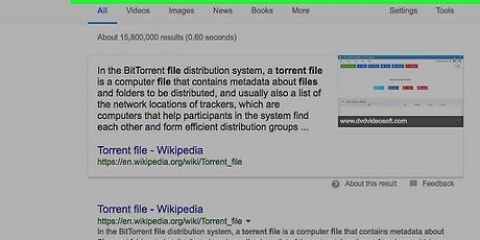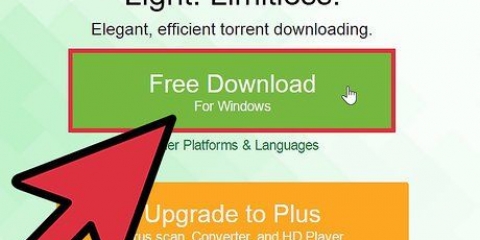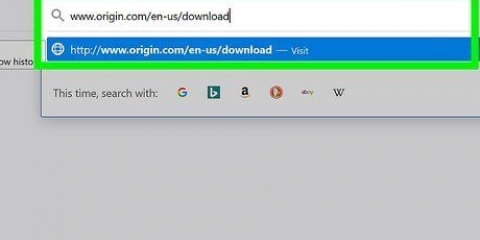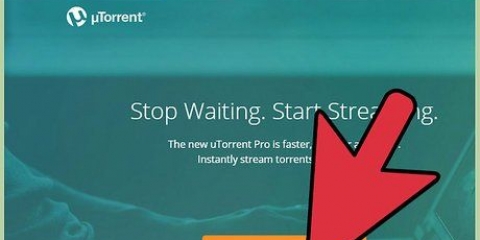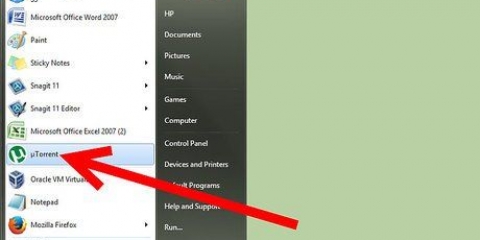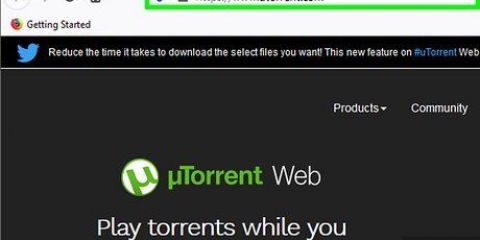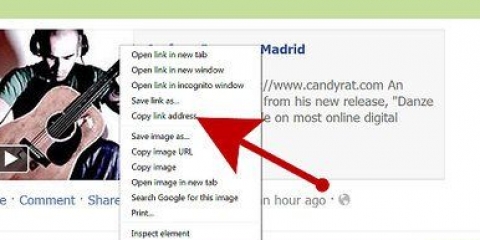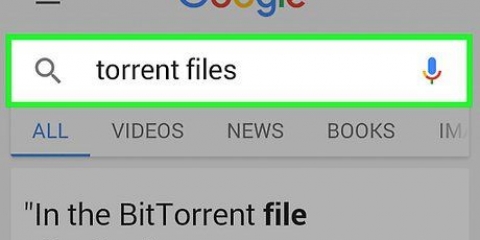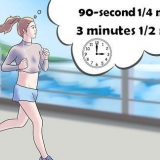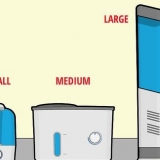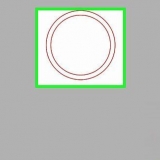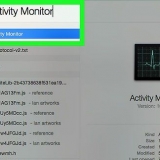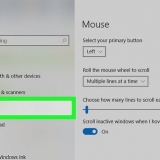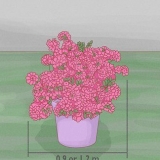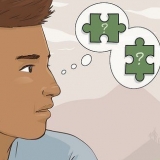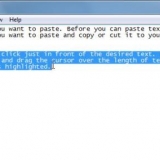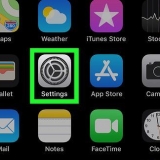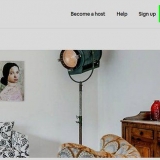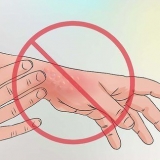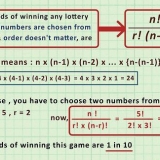ISOhunt ThePirateBay Torrentz ExtraTorrent TorrentReactor 





Com o uTorrent você pode baixar músicas, vídeos ou qualquer arquivo. Você precisa do WinRar ou 7-Zip para extrair arquivos compactados. Uma conexão de internet rápida permite que você baixe mais rápido. Observe que você não precisa seguir um determinado limite de dados. Se você é um usuário avançado e deseja tornar o uTorrent mais rápido, você pode fazer isso encaminhando a porta do uTorrent no seu roteador. O download em massa é reprovado por alguns provedores. Eles, portanto, tentarão estrangular sua conexão. Você pode ativar a criptografia. Isso pode acelerar seus downloads.
Baixe com o utorrent
Contente
uTorrent é um cliente BitTorrent altamente funcional que usa pouca memória. Ele pode baixar uma grande variedade de músicas e filmes e está disponível para Windows, Mac OS X e Linux. Este artigo ensinará como obter e usar o uTorrent.
Degraus
Parte 1 de 2: Instalando e configurando o uTorrent

1. Baixar uTorrentaqui. Se você estiver usando GNU/Linux, tente Transmission ou Ktorrent. uTorrent é um programa chamado cliente BitTorrent. Seu cliente é um software que se comunica com outros computadores por meio de um servidor online. Para baixar arquivos torrent você precisa ter um cliente BitTorrent.
- uTorrent é apenas uma das dezenas de clientes BitTorrent. Você pode usá-los todos mais ou menos da mesma maneira, e eles diferem apenas em alguns pontos. Alguns outros clientes populares incluem:
- BitLord
- Vuze (Azureus)
- ZipTorrent
- Torrent de tomate
- Fio de gelo

2. Abra seu cliente recém-baixado e execute um teste de velocidade. Vamos para Opções → Guia de Configuração → Faça o teste de velocidade. Preste atenção na velocidade final da sua conexão.

3. No Guia de Velocidade, escolha a velocidade que mais se aproxima da velocidade que você acabou de medir. Se sua conexão com a Internet for lenta, como em uma antiga conexão dial-up de 56k, você pode esperar que seus downloads sejam muito mais lentos.

4. Escolha um número de porta que esteja dentro do intervalo aceitável. A margem aceitável está entre 49512 e 65535. Digite qualquer número entre 49512 e 65535 e teste seu número de porta.

5. Ativar criptografia. Criptografia é o processo de seu cliente disfarçar sua velocidade de conexão para evitar que os provedores estrangulem a conexão. Se um provedor de Internet perceber que seu cliente está baixando muitos dados, o provedor poderá limitar sua conexão para evitar que você consuma completamente a conexão. Se você deseja baixar arquivos mais rapidamente, habilite a criptografia marcando a caixa apropriada. Então clique "Usar configurações selecionadas".

6. Navegue até Preferências e escolha um local onde você deseja que os arquivos baixados terminem. Vamos para Opções → Preferências → Transferências e navegue pelos locais para encontrar o local adequado.

7. Acelere o uTorrent configurando o encaminhamento de porta. Você pode habilitar o uPnP (Universal Plug-n-Play) no uTorrent e no seu roteador. Se você fizer isso, as portas que você usa para o uTorrent serão encaminhadas automaticamente.
Parte 2 de 2: Baixe arquivos torrent

1. Ir para um site de busca de torrent. Existem muitos sites de torrent. (Lembre-se de que esses sites são diferentes dos sites clientes BitTorrent). Em 2013, estes foram os cinco sites de torrent mais populares:

2. Digite o nome do arquivo que você deseja baixar na barra de pesquisa.
se você está ligado "procurar" pressione, outra página é aberta. O primeiro site de torrent a abrir é o mininova. A barra preta na parte superior mostra links para outros mecanismos de busca de torrent se você não conseguir encontrar o arquivo no mininova.

3. Olhe para os semeadores e sanguessugas. No lado direito da tela você pode ver os números de semeadores e sanguessugas. Semeadores são pessoas que já baixaram o arquivo e o compartilham com outras pessoas. Leechers são pessoas que ainda estão baixando o arquivo; então eles compartilham apenas uma fração de todo o arquivo. Sempre escolha o torrent com mais seeders e leechers.

4. Sempre verifique os comentários anexados ao torrent. Alguns torrents podem conter vírus ou arquivos corrompidos. Se o arquivo for bom, você não precisa se preocupar com vírus ou outros fatores que danificam seu computador.

5. Encontre o botão de download em algum lugar na página do torrent. Ao clicar no torrent que deseja baixar, você verá uma janela como esta.

6. O uTorrent agora mostrará uma janela que permite escolher quais arquivos baixar. Nesta janela você pode ver todos os arquivos que o torrent contém. Você pode selecionar e desmarcar arquivos para download. Em seguida, pressione OK.

7. Aguarde o download do arquivo começar.
Pontas
Avisos
- Sempre leia os comentários com os torrents. Como evitar o download de arquivos infectados/falsos.
- Baixar material protegido por direitos autorais é ilegal. Se você for pego, você pode enfrentar uma multa pesada.
Artigos sobre o tópico "Baixe com o utorrent"
Оцените, пожалуйста статью
Popular